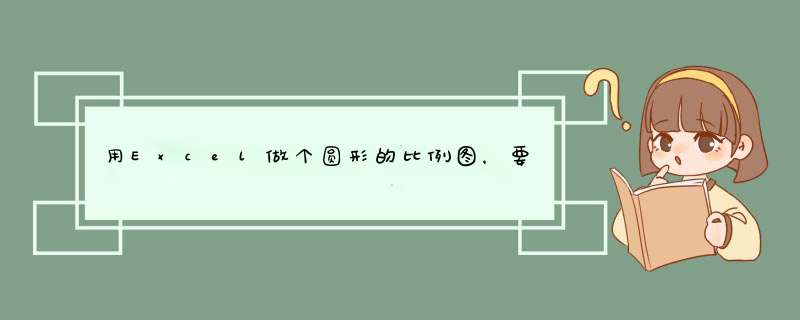
1、首先在单元格D2中输入公式=C2/(C2·C3),然后按回车键查找C2的比例。
2、在单元格D3中输入公式=C3/(C2·C3),然后按回车键查找C3比例。
3、然后选择列B中的数据,按住Ctrl键,选择列D中的数据,最后单击页面顶部的“插入”。
4、在“插入”菜单栏下,单击下面的饼图,并在d出框中选择所需的饼图类型。
5、将显示所选数据的饼图。单击饼图,单击鼠标右键,然后在d出框中选择“添加数据标签”。
6、可以看到数据标签成功地显示在饼图上。
1、打开excel,选中需要的数据。
2、点击excel上面的菜单,插入饼状图。
3、插入饼状图后,选中图形,然后点击右上角的加号。
4、勾选数据标签,数据就出来了。
5、选中数据,点击鼠标右键,选择设置数据标签格式。
6、选择设置数据标签格式后,在右侧勾选百分比。
7、然后在数字中类别中选择百分比,设置小数位数。
8、设置小数位数后,饼图就能显示百分比了。
注意事项:
1、在使用excel表格的时候,不要随意的按enter和空白键。
2、要善于利用excel表格里面的快捷键,进行excel表格的编辑。
3、在使用excel表格的时候,一定要定时的进行保存。
1、以excel2010版本为例,如下图,首先在D2单元格输入公式=C2/(C2+C3),按enter键则可求出C2的比例;2、在D3单元格输入公式=C3/(C2+C3),按enter键则可求出C3的比例;
3、然后选择B列的数据,按住Ctrl键,再选择D列的数据,最后点击页面上方的“插入”;
4、在插入菜单栏下,点击下面的饼图,在d出框里选择你想要的饼图类型;
5、如下图,就会看到所选数据出现了饼图,点击饼图,再点击鼠标右键,在d出框里选择“添加数据标签”;
6、则可看到饼图上成功显示数据标签了。饼图直观体现的是部分占整体的比重,所以你可以把B看作是整体,
那么实际上饼图的两个部分就是30和12了,可以在A1输入30,B1输入12,
选择插入-饼图,选择第一个样式二维饼图,然后图表布局选择布局1,就可以看到A占整体的比重即A占B的比重71%了。1、首先在电脑上用2007版execel软件打开目标文件,生成一个新表格,如图所示。
2、然后在少于60分的对应表格中输入公式:=COUNTIF(B:B,"<60"),回车一下。
3、然后在60分~85分后单元格中输入公式:=COUNTIF(B:B,"<=85")-COUNTIF(B:B,"<60"),回车一下。
4、接着在85分以上后单元格中输入公式:=COUNTIF(B:B,">85"),回车一下。
5、然后选中刚刚建立的表格区域,在插入菜单中执行“饼图-二维饼图”命令。
6、完成以上设置后,即可达到提问者的要求。注意饼图要以百分比显示。
欢迎分享,转载请注明来源:内存溢出

 微信扫一扫
微信扫一扫
 支付宝扫一扫
支付宝扫一扫
评论列表(0条)